一斉送信やステップ配信と組み合わせて、「診断」等も行えますし、キーワード応答で「相談フォーム」「ウェビナー」「ボタン」も返せます。
それでは、「キーワード応答」で「メッセージテンプレート」を使う方法と、一例をご紹介します。
1、左側のメニューより「キーワード応答」を選択
左のメニュー内にある「メッセージ」内にある「キーワード応答」をクリックします。
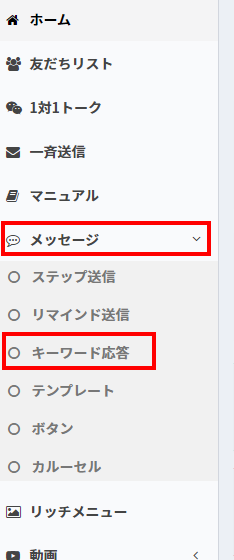
2、編集をクリック
編集するキーワードから編集を押します。
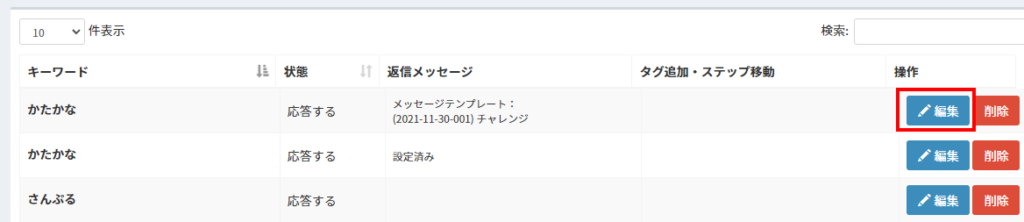
3、メッセージ返信を選択
ここからメッセージテンプレートで返信をすることが出来ます。
表示された画面から下の方へ下げます。
応答設定の下にある、「メッセージテンプレートで返信する」を選択します。
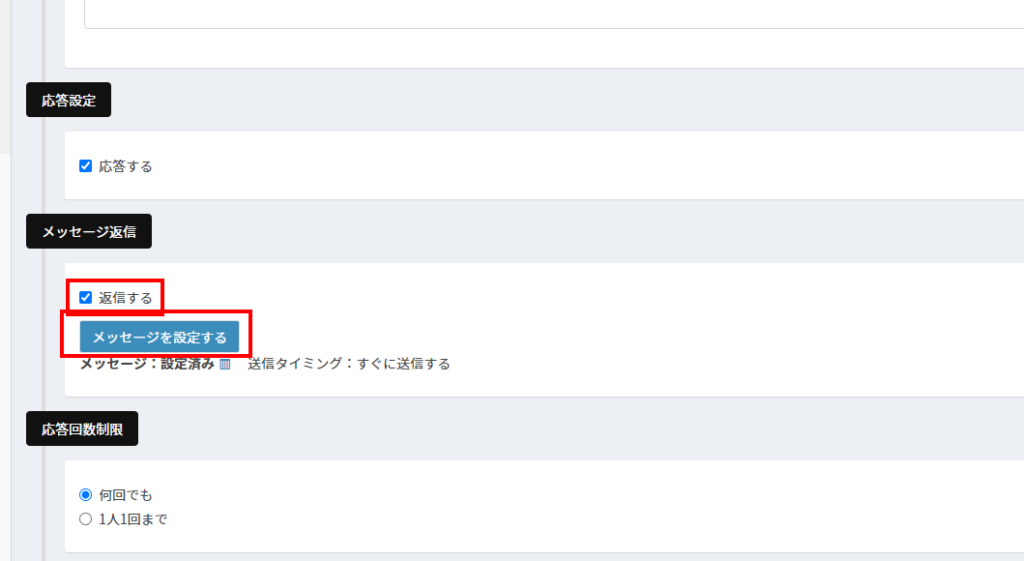
このような画面が出てきましたら、メッセージを設定するをクリックします。
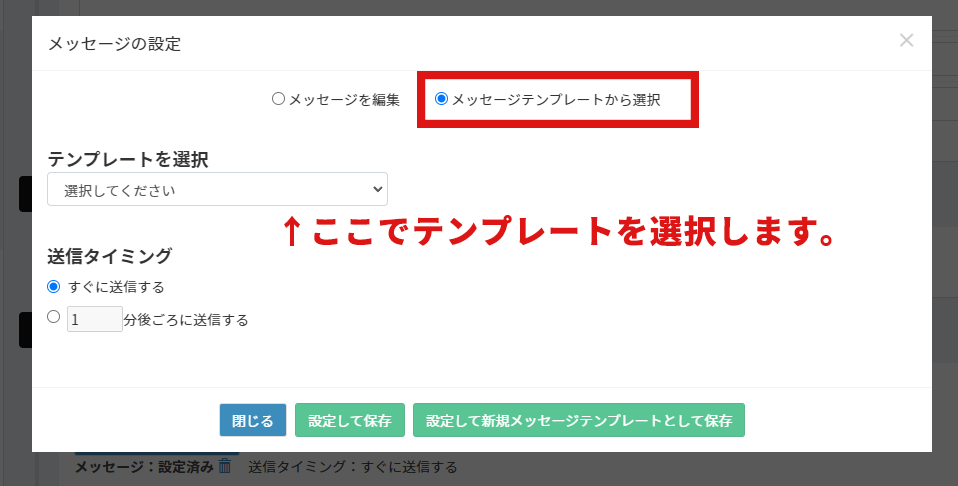
「メッセージテンプレートから選択」にチェックをいれ、「テンプレートを選択」から配信したいテンプレートを選択します。
4、最後に登録ボタンをクリック
設定が終わりましたら、最後に必ず緑ボタン「設定」を押してください。
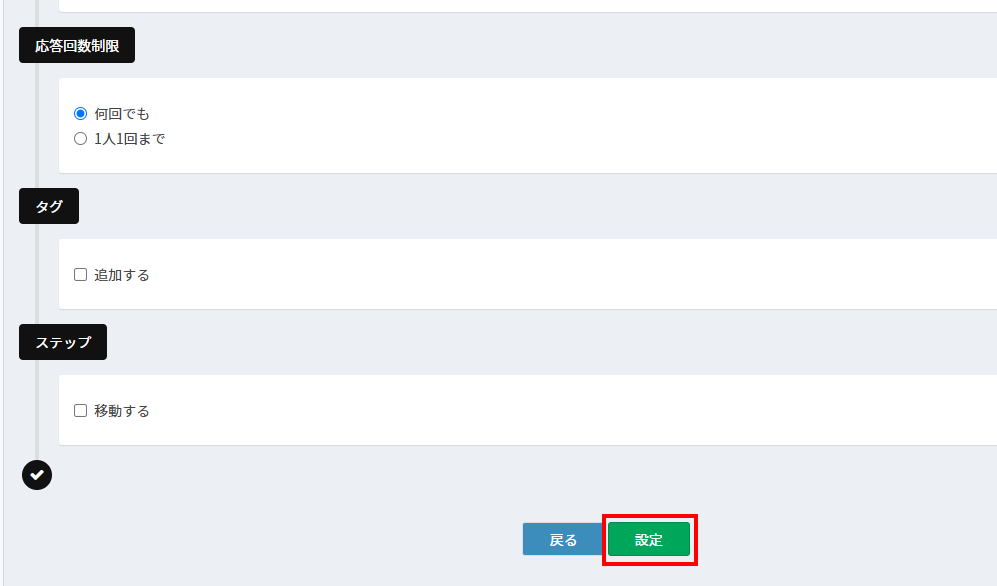
以上がメッセージテンプレートの使い方です。
これら複数のキーワードを予め設置しておけば、「診断」のようなことができます。
例をご紹介します。
一斉送信や、ステップ配信で次の様なメッセージを送るとします。
今日の運勢
あなた今日何色選びますか?該当する番号を教えてください。
➀黄色
②青色
③黒
:解答例 ②
該当する番号をえらんだお友達には次のようなメッセージが届きます。
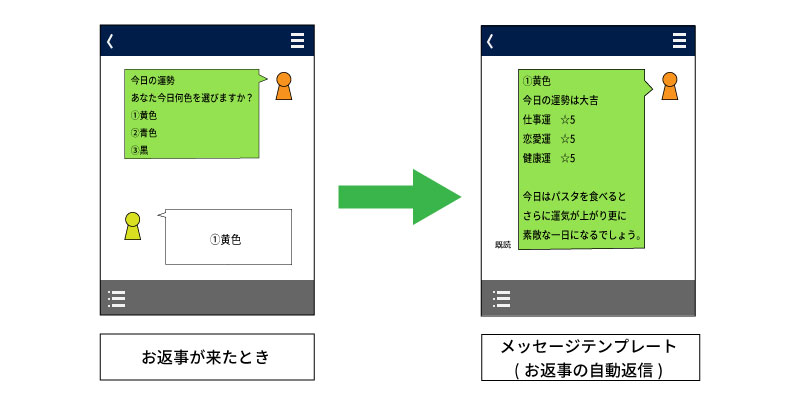
事前に必ずそれぞれの選択肢(キーワード)に合わせたメッセージテンプレートを用意しておく必要があります。
この例の場合は、応答キーワードは➀、②、③となるため、それぞれに合わせたメッセージテンプレート次のように作成します。
➀とトークした場合はメッセージテンプレートA
→上記の例では、➀黄色 への返答
②とトークした場合はメッセージテンプレートB
→上記の例では、②青色 への返答
③とトークした場合はメッセージテンプレートC
→上記の例では、③黒 への返答
上記はカンタンな例ですが、この例以外にも、キーワード応答に相談フォームやウェビナー、ボタン等を組み合わせることも可能です。幅広くご活用いただけます。
是非お試しください。